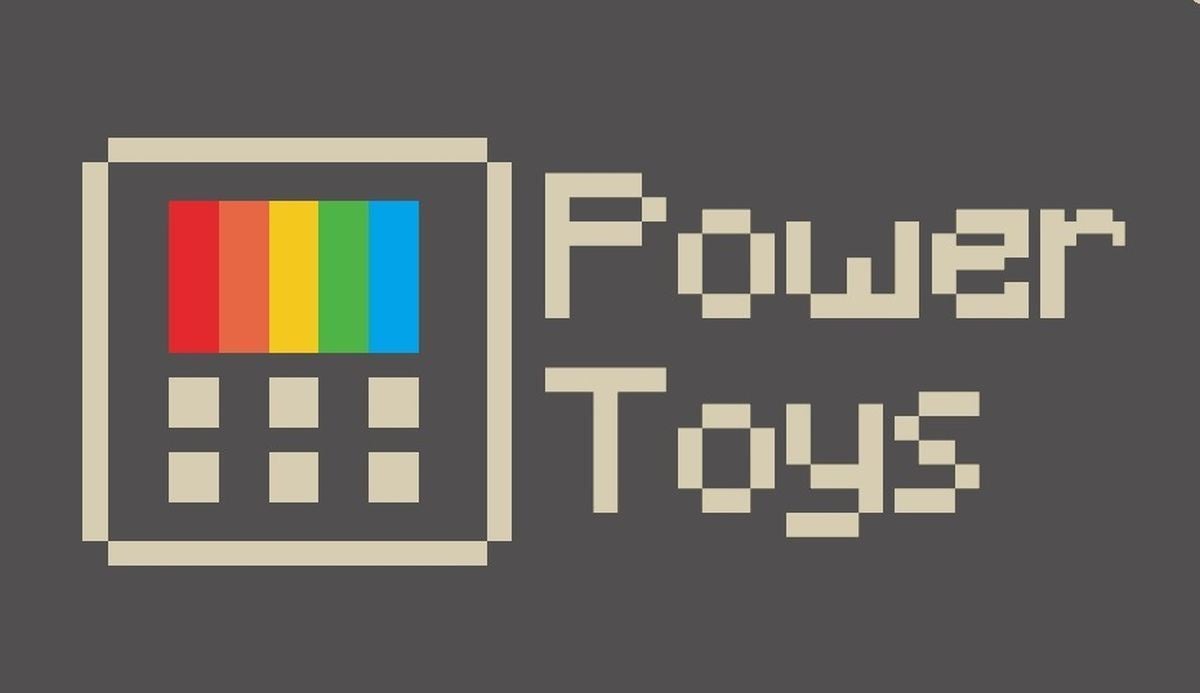
Si vous m’avez déjà écouté dans eTeachers ou dans TechCraft, il est possible que vous m’ayez entendu parler des PowerToys. Vous en saurez donc peut-être déjà un peu. Si vous ne m’avez jamais entendu en parler, ce sera l’occasion de découvrir ce coteau suisse de l’informatique que sont les PowerToys.
Ce logiciel disponible sur Windows était au début proposé par le « Garage » de Microsoft. Depuis, cela a changé… Les PowerToys agrègent un grand nombre d’utilitaires qui facilitent la vie sur son ordinateur dès que l’on fait un peu plus que de surfer sur Internet et de faire défiler des pages Facebook.
Où les trouve-t-on ?
Les PowerToys sont disponibles pour les machines à base de processeurs x86 (les processeurs « classiques » sur PC) mais aussi pour les processeurs ARM.
Pour télécharger l’outil, il vous suffit de cliquer sur ce lien : https://learn.microsoft.com/fr-fr/windows/powertoys/install . On vous explique comment passer par GitHub, par le gestionnaire de paquets Windows ou plus simplement, par le Mcirosoft Store (lien ici) pour installer l’outil. Je vous conseille cette dernière façon de faire. Ce sera bien la plus facile et la plus rapide. Peut-être qu’un jour, je vous parlerai de Ninite ou de Chocolatey… ou des deux !
Pour l’installation, je vous laisse faire. Rien d’exceptionnel.
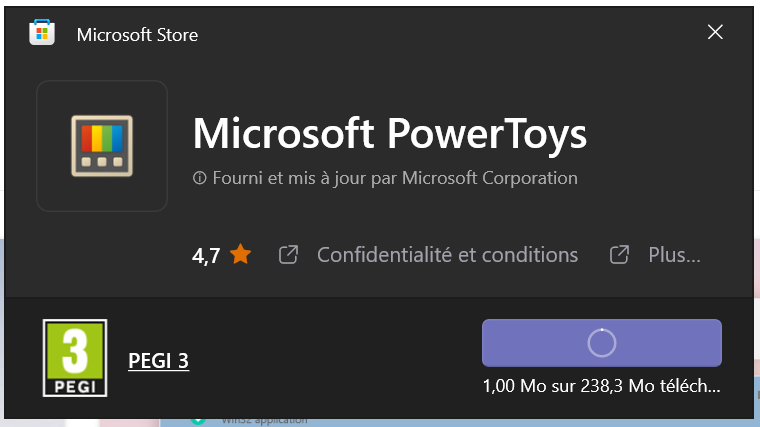
Une fois que tout est prêt, il suffit de lancer les PowerToys et d’aller lire la documentation. Elle peut paraitre un peu longue mais elle est extrêmement utile pour comprendre quels sont les outils contenus et comment on peut les appeler et les utiliser.
Y’a quoi dans les PowerToys ?
Comment je vous l’ai déjà dit, les PowerToys comprennent de nombreux utilitaires et chaque personne peut proposer son utilitaire à rajouter. Ne me demandez pas comment… Je ne suis pas la cible de cette fonctionnalité 😛
Parmi les principales fonctions, je pourrais vous citer celles-ci :
- La reconnaissance optique de caractère de ce qui est affiché à l’écran. C’est de l’OCR directement sur ce qui s’affiche à l’écran. Cela peut être l’image d’un texte manuscrit, un scan d’une page imprimée… C’est génial pour récupérer des informations rapidement et facilement ! Je m’en sers tous les jours au boulot ! Moins dans la vie perso mais ça m’arrive de temps en temps. Une fois activée, pour utiliser cette fonctionnalité, il vous suffit d’utiliser le raccourci Win+Maj+T. Sélectionnez la zone de texte à reconnaitre. C’est fait ! Collez le résultat en utilisant Ctrl+V !
- Le sélecteur de couleurs (ou la pipette). Cela vous permet de connaitre le code informatique d’une couleur qui s’affiche à l’écran sans avoir besoin de lancer un gros logiciel… Faites la combinaison Ctrl+Maj+C et la pipette apparait ! Cliquez sur la couleur et un panneau s’ouvre vous offrant la possibilité de choisir le code couleur en hexadécimal, en RGB et HSL. Vous avez même un petit bouton qui vous permet de copier ce code afin de ne pas avoir à le retenir.
- L’outil pour redimensionner les images (en lot). Vous avez des images trop grandes ou de tailles différentes et vous voulez donner la même taille à tout le monde ? Hop ! Vous lancez votre explorateur de fichiers, vous sélectionnez ces images et faites un clic droit. Il ne vous reste qu’à cliquer sur « redimensionner les images » et de choisir la taille en hauteur et en largeur. On lance et c’est prêt ! Il y a bien sûr la possibilité de paramétrer plus finement l’outil mais cela permet d’agir vite et bien dans la plupart des cas.
- Renommer en lot. Parfois, on veut ranger ses fichiers. Par exemple, ses photos… et rien de mieux que de les renommer de la manière qui nous permettra de les retrouver dans le bon ordre. Et bien cet outil est là pour ça ! Tout est fait en quelques secondes !
- Le très simple « Atl+Espace » ppopur ouvrir une fenêtre de recherche qui permettra de lancer le programme dont on commence à écrire le nom.
En tout, ce sont 21 programmes – au jour où je tape ces lignes – qui sont disponibles. Selon votre manière de travailler, d’utiliser votre ordinateur, vous trouverez certainement votre bonheur dans une ou plusieurs fonctionnalités !
Il faut savoir que l’outil évolue toujours. Les utilitaires se rajoutent au fil du temps, en fonction de ce qui est proposé par les développeurs.
Alors, vous vous lancez quand dans les PowerToys ?


